Si vous remarquez un processus appelé XprotectService utilisant une quantité importante de CPU dans le Moniteur d'activité, vous n'êtes pas seul. De nombreux utilisateurs de Mac ont eu une expérience similaire. Certains ont même rencontré une utilisation du CPU de 707% par XprotectService, comme vous pouvez le voir sur l'image ci-dessous.
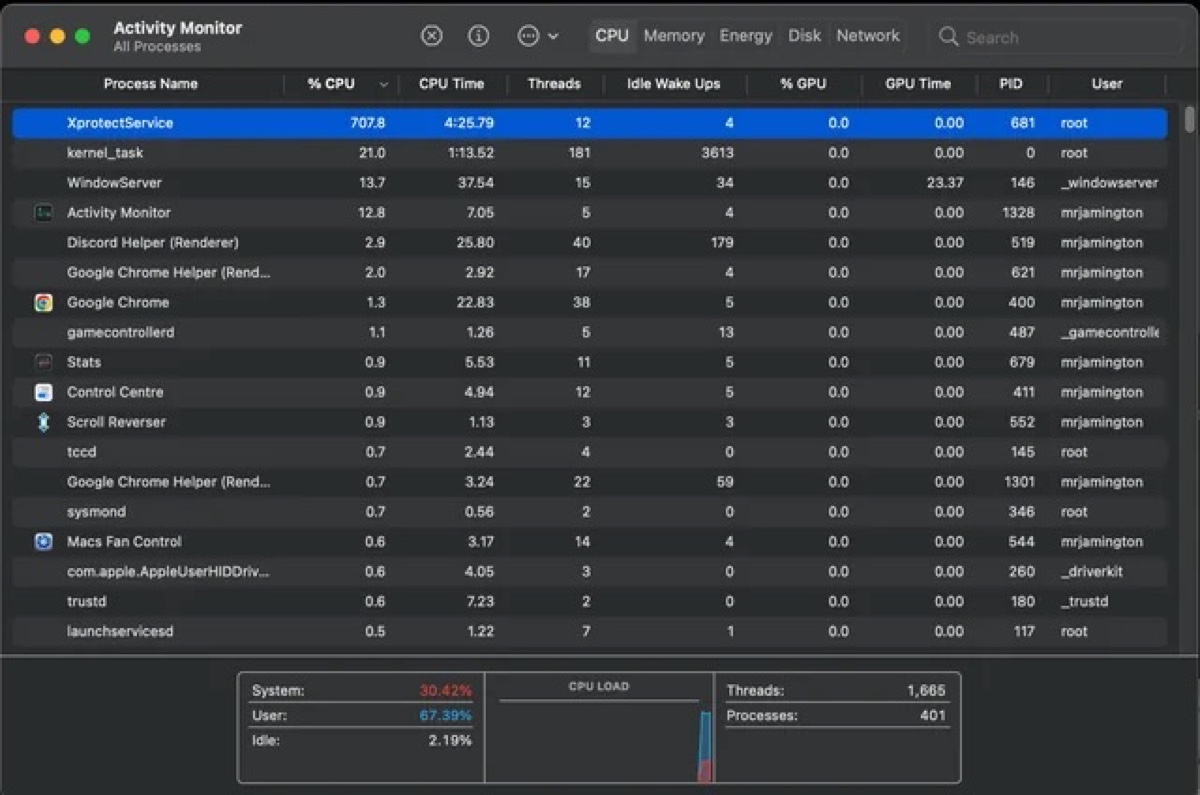
Alors, qu'est-ce que XprotectService sur Mac et comment pouvez-vous l'empêcher de consommer autant de CPU sur votre Mac? Découvrons les réponses dans les paragraphes suivants.
Qu'est-ce que XprotectService sur Mac?
XprotectService fait partie de XProtect, la technologie anti-malware intégrée d'Apple. Il fonctionne en arrière-plan et empêche les programmes malveillants de s'ouvrir sur votre Mac.
Lorsqu'une application est lancée pour la première fois, est modifiée ou a des signatures mises à jour, XprotectService travaillera activement pour vérifier si le contenu du fichier correspond à une définition de virus reconnue.
S'il en trouve, il vous informera que le fichier endommagera votre ordinateur et vous demandera de le déplacer vers la Corbeille.
S'il ne détecte aucun virus, il vous informera quand et où le programme a été téléchargé et confirmera si vous voulez ouvrir le fichier.
Il est également prêt à faire face à de nouvelles menaces, car il est alimenté par des signatures YARA constamment mises à jour pour suivre l'évolution des logiciels malveillants.
Comment désactiver XprotectService sur Mac ?
Si XprotectService ralentit votre Mac pour traiter des fichiers que vous savez être sécurisés, vous pouvez le désactiver. Voici comment :
- Ouvrez le menu Pomme > Paramètres/Préférences Système.
- Sélectionnez Mise à jour logicielle.
- Cliquez sur le bouton à côté des "Mises à jour automatiques" ou sur le bouton Avancé sur macOS Monterey ou antérieur.
- Décochez la case à côté de "Installer les réponses de sécurité et les fichiers système," ou "Installer les fichiers de données système et les mises à jour de sécurité."
- Cliquez sur Terminé ou OK.
Si cela ne fonctionne pas, vous pouvez désactiver SIP dans la récupération macOS pour désactiver XprotectService. Une fois le problème spécifique résolu, vous pouvez réactiver SIP pour protéger votre système contre les logiciels malveillants et les virus.
Partagez ce post si vous le trouvez utile!
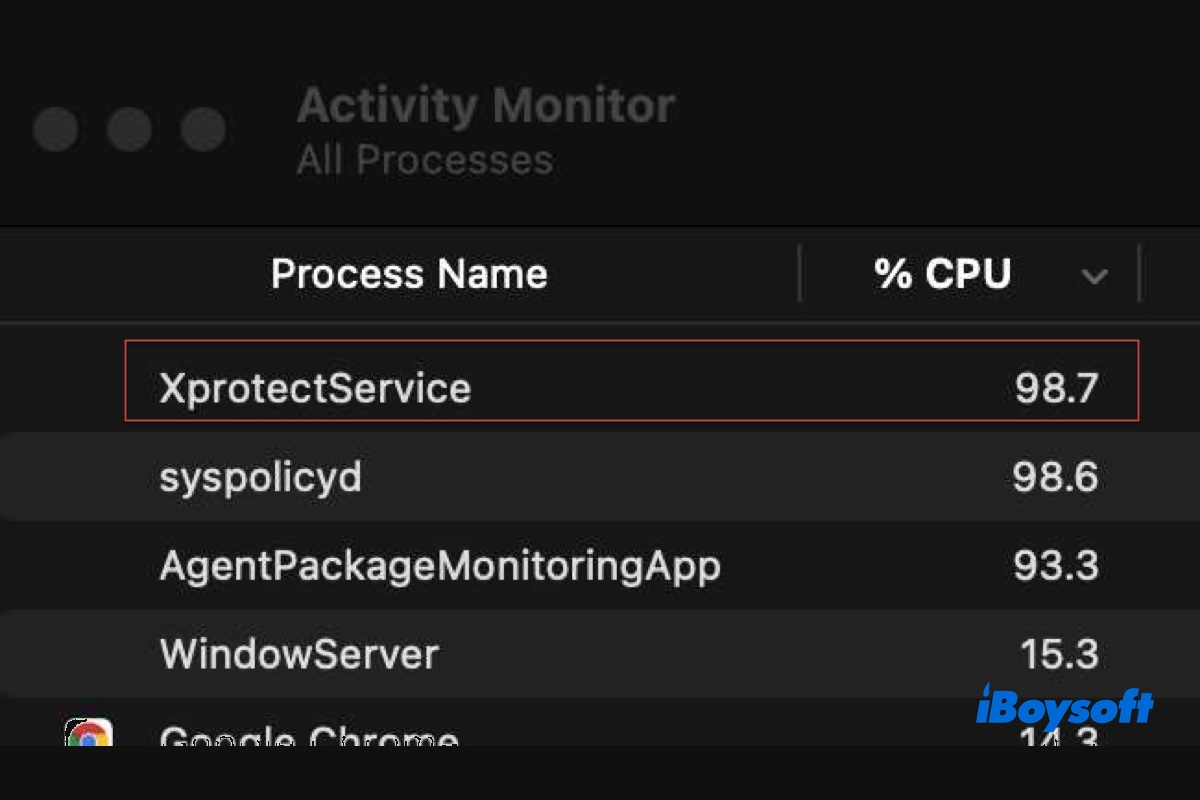
Comment résoudre le problème de l'utilisation élevée du processeur par XprotectService sur Mac?
XprotectService peut consommer beaucoup de CPU lorsqu'il recherche des virus, met à jour ses définitions de logiciels malveillants ou effectue des vérifications système. Si vous venez de mettre à jour macOS, je vous suggère d'attendre patiemment un moment, car XProtect est probablement en train de rafraîchir sa base de signatures de logiciels malveillants.
Mais cela ne devrait généralement pas monopoliser les ressources de votre CPU pendant longtemps. Si XprotectService continue de drainer le CPU, il est probablement bloqué quelque part. Essayez les solutions suivantes pour le résoudre:
Réparation 1: Redémarrer votre Mac
Lorsque XprotectSerice est intensif en termes de CPU, vous pouvez éteindre votre Mac et le redémarrer. Cela ferme tous les processus sur votre Mac et les redémarre. Si XprotectService a du mal à vérifier certains fichiers, un redémarrage lui permettra de recommencer l'analyse.
Réparation 2 : Démarrer en mode sans échec
Si cela continue à utiliser un niveau élevé d'utilisation du CPU, démarrez en mode sans échec macOS puis redémarrez normalement. Le mode sans échec est un mode diagnostic qui charge uniquement les fichiers et applications essentiels au fonctionnement du système d'exploitation. Il empêche le chargement de démarrage des éléments tiers, efface les caches et effectue une vérification rapide du disque de démarrage.
Réparation 3 : Désinstallez l'application concernée
Une autre façon d'arrêter l'utilisation intensive du CPU de XprotectService sur Mac est de trouver le fichier qui provoque le pic du CPU et de le supprimer. Suivez les étapes suivantes :
Le Terminal affichera les applications sur lesquelles XprotectService travaillait pendant le pic de CPU. Si l'application n'est pas essentielle, désinstallez-la complètement avec iBoysoft MagicMenu pour éviter qu'elle ne cause d'autres problèmes.
Étape 1 : Téléchargez et installez iBoysoft MagicMenu.
Étape 2 : Ouvrez-le, sélectionnez Extensions, et ajoutez l'extension "Désinstaller l'application".
Étape 3 : Cliquez avec le bouton droit sur l'application dans Finder et cliquez sur Désinstaller.
Étape 4 : Cliquez sur Désinstaller pour supprimer complètement l'application et ses fichiers.
Aidez les autres à résoudre le problème de "XprotectService Mac haute utilisation du CPU" en partageant les solutions !